لدي ما لا يقل عن ثلاثة تطبيقات مضبوطة على التحميل التلقائي لصوري على iPhone عندما أصل إلى اتصال Wi-Fi. هذه ثلاثة تطبيقات تعمل في الخلفية وتستخدم النطاق الترددي لإرسال صوري إلى السحابة ، وتعمل جميعها بالإضافة إلى Photo Stream الخاص بشركة Apple.
لا يوجد شيء خاطئ حقًا في هذا النظام: بعد كل شيء ، عرض النطاق الترددي عبر Wi-Fi غير محدود ، والتكرار جيد. ولكن ماذا لو تمكنت بطريقة ما من دمج كل هذه الخدمات ، وفي نفس الوقت حفظ جميع صور iPhone الخاصة بك في مجلد على جهاز Mac الخاص بك؟ هذا ما سنفعله اليوم مع PhotoStream2Folder وعدد قليل من التطبيقات الأخرى. سنأخذ "تدفق الصور" الخاص بك ، ونلتقط جميع الصور ونحفظها في مجلد على جهاز Mac الخاص بك ، ثم نقوم بتحميلها تلقائيًا إلى Flickr و Dropbox وفي أي مكان آخر تريده.
ستحتاج أولاً إلى PhotoStream2Folder
PhotoStream2Folder هو تطبيق Mac يشاهد Photo Stream الخاص بك وينسخ الصور إلى أي مكان تريده. يحل محل iPhoto أو Aperture على جهاز Mac الخاص بك ، ويستبدل تلك التطبيقات الرهيبة والبطيئة والمتضخمة بقائمة صغيرة شريط الأداة المساعدة الذي يراقب Photo Stream ويأخذ بشكل دوري أحدث الصور ويحفظها في مجلد خاص بك خيار. الميزة: يمكنك بعد ذلك تنظيم هذه الصور بالطريقة التي تريدها. لذا فلنبدأ الإعداد.
وانشاء
أولاً ، ستحتاج إلى iPhoto أو Aperture. آسف! نأمل أن يكون لديك إصدار يطرق في مكان ما ، حيث ستحتاج إليه أولاً لإعداد "تدفق الصور". يبدو أنه لا توجد طريقة للقيام بذلك بدون أحد تطبيقات الصور من Apple. مع تثبيت أي من التطبيقين ، يجب عليك الانتقال إلى تفضيلات iCloud في تفضيلات النظام وتشغيل Photo Stream:  يمكنك بعد ذلك فتح iPhoto للتأكد من أنه يعمل بالكامل. أبل لديها التعليمات الكاملة حول كيفية القيام بذلك. الآن ، احذف برنامج iPhoto. لقد قام بدوره ، وهو إنشاء هذا المجلد في مجلد ~ / Library الخاص بك:
يمكنك بعد ذلك فتح iPhoto للتأكد من أنه يعمل بالكامل. أبل لديها التعليمات الكاملة حول كيفية القيام بذلك. الآن ، احذف برنامج iPhoto. لقد قام بدوره ، وهو إنشاء هذا المجلد في مجلد ~ / Library الخاص بك:
~ / Library / Application Support / iLifeAssetManagement / أصول / فرعي /
هذا هو المجلد الذي يشاهده PhotoStream2Folder ، والمجلد الذي يستخدمه Photo Stream لتخزين صوره. إذا كنت تتساءل عن سبب عدم وصولنا إلى هذا المجلد مباشرةً ، فإليك سبب وجيه واحد:
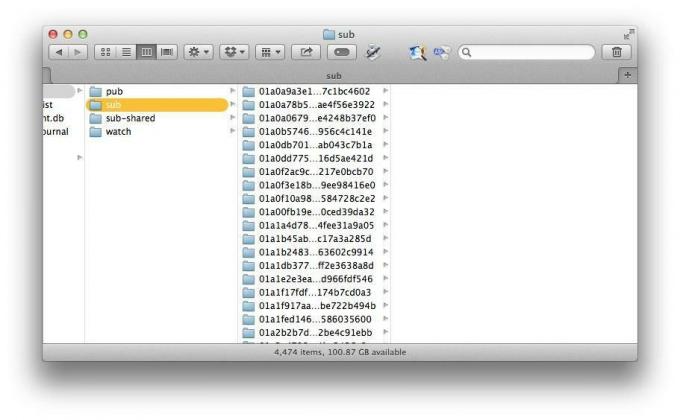
مضحك جدا. أيضًا ، قد يؤدي التعامل مع هذا المجلد إلى حدوث مشكلات في Photo Stream الخاص بك. يقوم PhotoStream2Folder فقط بمشاهدة هذا المجلد للحصول على صور جديدة ونسخها إلى الموقع الذي تختاره.

لدي مجموعة خاصة بالنسخ إلى محرك أقراص خارجي ، ولكن يمكنك الاختيار في أي مكان ، بما في ذلك مجلد Dropbox (المزيد حول هذا في ثانية). هناك الكثير من الخيارات هنا لإعادة تسمية الملفات وحفظها تلقائيًا في مجلدات فرعية ، وكلها يمكن أن يتم إنشاء أسمائها بسرعة. أبقيها بسيطة ، وأفرغ كل شيء في مجلد واحد وباستخدام أسماء الملفات الأصلية. يمكن تعيين التطبيق لاستيراد الصور من تدفقات الصور المشتركة. هذا مفيد جدًا ، لأنه يمكنك بعد ذلك حذف / إلغاء الاشتراك من تلك التدفقات على جهاز iPhone الخاص بك لتوفير مساحة. يمكن لـ PhotoStream2Folder أيضًا إضافة علامات إلى الصور أثناء امتصاصها. لقد أعددت لي لإضافة العلامة "photostream" ، فقط حتى أتمكن من تتبع الصور إذا احتجت إلى ذلك ، ولإضافة علامات الموقع:

يستخدم هذا معلومات GPS في صورك للبحث عن الموقع الذي تم التقاط الصورة فيه ، ثم يكتب أسماء المدينة والولاية والبلد في علامات EXIF. يتيح لك ذلك القيام بأشياء أنيقة مثل هذا:

هذا بحث في Spotlight يعرض جميع الصور التي تم التقاطها في برشلونة. يمكنك أيضًا البحث حسب البلد أو إضافة معايير أخرى متنوعة - كل صور الفلاش التي تم التقاطها في إسبانيا أو ألمانيا ، على سبيل المثال. إذا قمت بحفظ عمليات البحث هذه كمجلدات ذكية ، فلديك طريقة فعالة لتنظيم صورك ، هناك مباشرة في Finder.
إضافة Dropbox إلى المزيج
التالي هو بصندوق الإسقاط دمج. هذا سهل مثل اختيار مجلد Dropbox وتعيينه كمجلد هدف PhotoStream2Folder. يعد مجلد تحميلات الكاميرا مكانًا جيدًا مثل أي مكان آخر. وهنا يأتي دور ميزات إعادة تسمية الملفات والمجلدات الأنيقة ، مما يتيح لك حفظ الصور في بنية مجلد معقولة لتصفح Dropbox بسهولة. الشيء الآخر الوحيد الذي تحتاج إلى معرفته إذا كنت تستخدم Dropbox هو أنه يمكنك إخبار PhotoStream2Folder بتحديد حجم المجلد الذي يستخدمه. إذا كان المجلد يهدد بتجاوز الحد الذي تحدده ، فسيتوقف PhotoStream2Folder عن نسخ الصور الجديدة أو البدء في حذف الصور القديمة.

لا يعجبني أي من الخيارين ، لذلك أبقي هذا مغلقًا. ثم مرة أخرى ، يا بصندوق الإسقاط لديها حوالي 130 غيغابايت ، لذا فأنا لست قلقًا بشأن ملئها. إذا كان كل ما تريده هو آخر 2 غيغابايت من صورك المتوفرة في Dropbox Carousel، فقد يكون هذا مثاليًا.
أو أضف فليكر
تطبيق Flickr لنظام التشغيل iOS جيد جدًا في تحميل صوري ، فأنا أستخدم ذلك فقط ، ولكن هذا خيار آخر - وهو خيار رائع. تحميل Uppr، تطبيق Mac لتحميل الصور على Flickr. Uppr هي طريقتي المفضلة للحصول على صور تصل إلى Flickr ، ويرجع ذلك في الغالب إلى أنها أ) قابلة للتكوين بدرجة عالية وب) ضبطها ونسيانها. إليك كيفية القيام بذلك لمجلد PhotoStream2Folder الخاص بك. أولاً ، انقر فوق علامة الجمع الصغيرة في نافذة Uppr الرئيسية. ثم استعرض للوصول إلى المجلد الهدف PhotoStream2Folder. ثم قم بتعيين الخيارات التي تريدها. سأختار "خاص" (حتى أتمكن من اختيار الصور التي أريد مشاركتها لاحقًا) وربما أضع علامة لتذكيرني بالمكان الذي أتوا منه. هذا كل شيء. الآن ستقوم Uppr بتحميل أي صور تصل إلى هذا المجلد تلقائيًا ، مما يؤدي إلى إنشاء جسر تلقائي بين iOS Photo Stream وحساب Flickr الخاص بك.
استنتاج
كما ترى ، بمجرد أن تكون الصور على جهاز Mac الخاص بك في مجلد ، يمكنك فعل ما تريد بها. وإذا كنت لا تزال تريد استخدام iPhoto أو Aperture ، فهذه ليست مشكلة. نظرًا لأن PhotoStream2Folder ينسخ الصور فقط ، يمكنك الاستمرار في استخدام iPhoto للقيام بما هو أفضل: أدر مراوح جهاز Mac ، واعرض كرة الشاطئ الدوارة للموت وفهرس صورك باستمرار وجوه.
أنا على وشك نقل المجلد الهدف PhotoStream2Folder إلى ملف الناقل! حتى أتمكن من الوصول إلى كل هذه الصور أينما كنت ، وأيضًا كنسخة احتياطية أنيقة. هناك العديد من الاحتمالات ، وحتى PhotoStream2Folder يحتوي على عارض مدمج لصورك (يظهر في الجزء العلوي من هذا المنشور).
مثال أخير؟ لديّ مجلد ذكي محفوظ في الشريط الجانبي لـ Finder لإظهار صور JPG Photo Stream الخاصة بي من الأسبوع الماضي. إنها طريقة فائقة السرعة للوصول إلى أحدث صوري على iPhone و iPad.
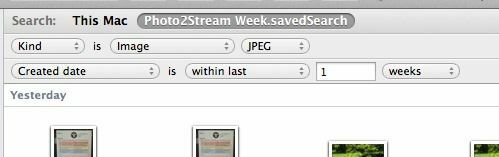
إذا كان لديك أي أسئلة ، أو أفكار رائعة حول ما يجب فعله مع هذا الإعداد ، فابحث عني تويتر.


